Hầu hết mọi người coi Microsoft Word là công cụ tiêu chuẩn để đánh máy tài liệu trên Windows. Nhưng bạn có biết rằng mỗi phiên bản Windows còn bao gồm hai công cụ chỉnh sửa văn bản cơ bản khác không?
Notepad và WordPad thường không được chú ý, nhưng cả hai công cụ này đều có thể mang lại lợi ích cho một số mục đích nhất định. Hãy cùng Quản Trị Mạng tìm hiểu xem Notepad và WordPad dùng để làm gì, chúng khác nhau như thế nào và những lựa chọn thay thế tốt nhất cho chúng là gì qua bài viết sau đây!
Tìm hiểu về Notepad và WordPad - 2 nhân tố bí ẩn trong Windows
Notepad là gì?
Notepad là trình soạn thảo văn bản thiết yếu và cơ bản nhất của Windows. Notepad đã tồn tại ở một số hình thức kể từ khi hệ điều hành Windows mới ra mắt công chúng và dần trở nên đơn giản hơn như bạn thấy ngày nay. Chỉ cần mở Notepad lên và người dùng sẽ thấy một trang trắng đơn giản để nhập nội dung mình muốn vào.
Không có nhiều tùy chọn có sẵn trong Notepad. Menu File chứa các lệnh Open, Save và Print thông thường, còn menu Edit có một số công cụ cơ bản như tìm/thay thế và tìm kiếm bằng Bing.
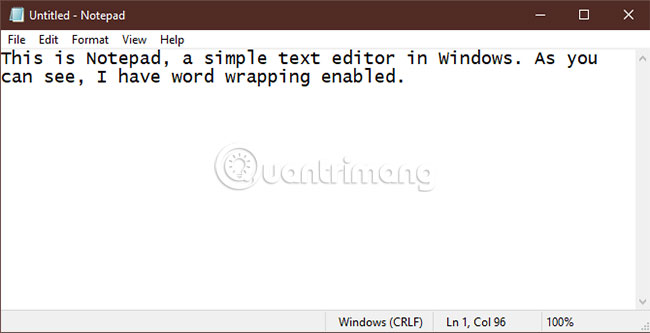
Tùy chọn tùy chỉnh của Notepad chỉ xuất hiện trong menu Format. Người dùng có thể chuyển đổi tính năng word wrap (xuống dòng tự động) và thay đổi phông chữ.
Tất cả điều này có vẻ quá cơ bản, nhưng đó thực sự là bản chất của Notepad. Khi lưu file trong Notepad, tùy chọn duy nhất là .txt, định dạng plain text (văn bản thuần túy). Trái ngược với các file DOCX từ Word hoặc file RTF, plain text không có bất kỳ định dạng nào như màu sắc, tiêu đề hoặc siêu liên kết.
Tất cả các loại phần mềm sử dụng file plain text để lưu cài đặt cấu hình. Việc thiếu định dạng có nghĩa là các phần mềm có thể dễ dàng nhập và phân tích, bất kể trên hệ điều hành nào. Mặc dù vậy, Notepad vẫn có một số thủ thuật thú vị mà có thể bạn chưa biết.
Công dụng của Notepad
Đối với hầu hết mọi người, Notepad là một công cụ nhanh chóng và tiện dụng để ghi lại các ghi chú, chẳng hạn như ngày hẹn trong khi đang sử dụng điện thoại. Người dùng có thể sử dụng nó làm nơi tạm thời lưu trữ phần văn bản đã sao chép và không muốn làm mất. Notepad cũng hữu ích nếu muốn loại bỏ tất cả định dạng của phần văn bản đã sao chép.
Notepad cũng hữu ích khi viết các tập lệnh cơ bản (như file batch) và code đơn giản như HTML. Nhưng nếu đang nhắm tới những mục đích này, sẽ tốt hơn nhiều nếu sử dụng một giải pháp thay thế vượt trội cho Notepad thay thế. (Bài viết sẽ đề cập kỹ hơn về vấn đề này trong phần tiếp theo).
WordPad là gì?
Hầu hết mọi người đã từng nghe nói về Notepad, ngay cả khi họ không thường xuyên sử dụng nó. Nhưng WordPad dường như không được chú ý nhiều lắm, dù WordPad đã được đưa vào kể từ Windows 95.
WordPad có nhiều khả năng hơn Notepad, vì nó có một trình xử lý văn bản thay vì trình soạn thảo văn bản. WordPad có giao diện hơi giống với Microsoft Word với Ribbon ở trên cùng.
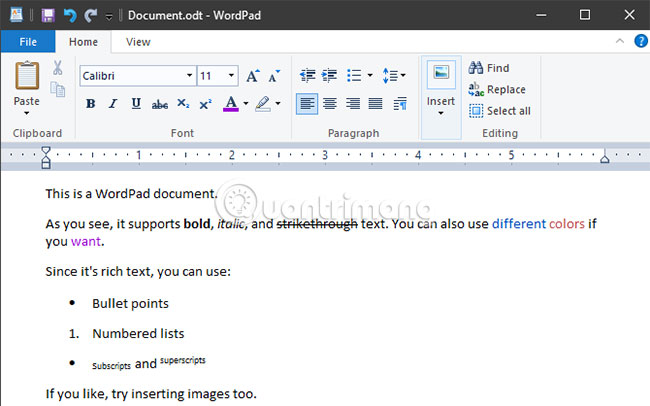
Nếu chỉ viết một cái gì đó đơn giản, thì WordPad có thể hoàn thành tốt công việc. Nó hỗ trợ phông chữ đậm, in nghiêng, gạch chân và gạch ngang. Người dùng cũng có thể thêm các dấu đầu dòng (bullet), thay đổi việc căn chỉnh văn bản, điều chỉnh khoảng cách dòng (line spacing) và thêm hình ảnh.
Bên cạnh đó, những người dùng Microsoft Word thường xuyên sẽ nhận thấy WordPad thiếu nhiều tính năng tiện dụng, như kiểm tra chính tả, kiểu phông chữ một lần nhấp, tính năng phân trang, công cụ tham khảo, hỗ trợ nhận xét, v.v... Do đó, nó không phù hợp với các nhà văn chuyên nghiệp hoặc khi cộng tác với người khác.
Trái ngược với Notepad, WordPad cung cấp một số loại định dạng khi lưu file. Mặc định là RTF (Rich Text Format). Đây là định dạng chung để lưu văn bản rich text (đề cập đến văn bản có định dạng cơ bản như bôi đậm, có dấu đầu dòng, phông chữ tùy chỉnh, v.v...) mà nhiều chương trình có thể mở. WordPad cũng có thể lưu ở định dạng DOCX để tương thích với Microsoft Word hoặc định dạng ODT, hoạt động với các bộ Office mã nguồn mở như LibreOffice.
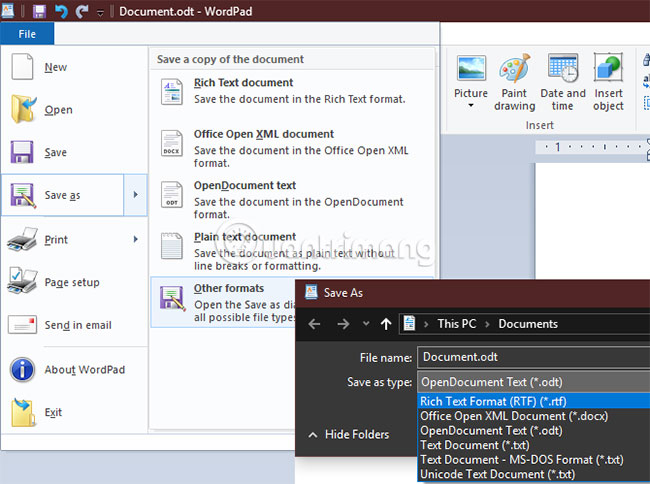
Công dụng của WordPad
Nếu cần nhập một tài liệu cơ bản và không có bất cứ định dạng nào khác, WordPad có thể đáp ứng được nhu cầu đó. WordPad cũng có thể hữu ích khi mở các file văn bản rich text được tạo trong các chương trình khác (nếu chưa cài đặt những chương trình đó).
WordPad cũng rất phù hợp để soạn thảo một tài liệu nhanh muốn tham khảo lại trong tương lai, đặc biệt nếu văn bản đó cần định dạng nhiều hơn những gì Notepad có thể cung cấp.
Những lựa chọn thay thế cho Notepad và WordPad
Như bạn đọc đã thấy, Notepad và WordPad đều khá hạn chế. Hai công cụ này có ích trong một số trường hợp nhất định, nhưng không nên sử dụng chúng lâu dài. Hãy xem nhanh một số lựa chọn thay thế tốt nhất cho hai chương trình này trong phần dưới đây nhé!
Lựa chọn thay thế Notepad
Có nhiều trình soạn thảo văn bản thay thế ưu việt hơn Notepad.
Một trong những lựa chọn thay thế phổ biến nhất là Notepad++. Notepad++ mở rộng trên Notepad với nhiều tab, hỗ trợ các plugin, tính năng highlight ngôn ngữ tích hợp, theme, macro, v.v...
Một lựa chọn tuyệt vời khác là Visual Studio Code từ Microsoft. Đây là một trình soạn thảo đáng tin cậy, thậm chí còn bao gồm các công cụ để gỡ lỗi và kiểm soát Git.
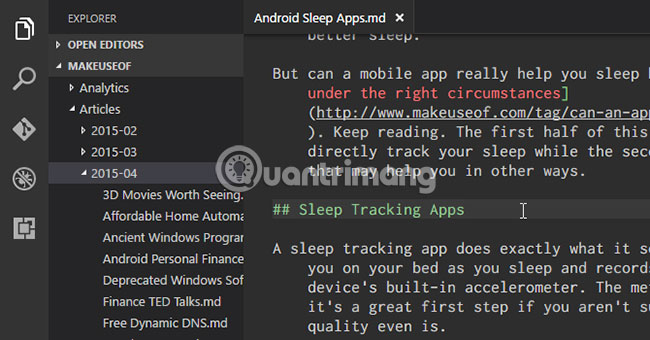
Lựa chọn thay thế cho WordPad
Nếu WordPad không đủ cho nhu cầu của bạn, thì sự thay thế rõ ràng nhất là Microsoft Word. Tuy nhiên, ứng dụng này lại không hoàn toàn miễn phí. Word là một trong những ứng dụng Microsoft cung cấp trong Office 365. Đây là một dịch vụ đăng ký, nhưng người dùng không cần phải trả tiền để sử dụng Microsoft Word.
Nếu có kết nối Internet ổn định, hãy dùng thử Word Online. Word Online không có đầy đủ tính năng như phiên bản Word dành cho desktop, nhưng nó làm được nhiều điều hơn so với WordPad.
Nếu thích một ứng dụng desktop thay thế, LibreOffice là một lựa chọn tuyệt vời. LibreOffice là một bộ office đầy đủ, bao gồm cả các lựa chọn thay thế cho Excel và PowerPoint.
Trong số tất cả các ứng dụng mặc định trong Windows, Notepad và WordPad có thể là những công cụ ít được sử dụng nhất. Mặc dù chúng “ghi điểm” trong một số trường hợp nhất định, nhưng nếu cần sử dụng các công cụ này thường xuyên, bạn đọc nên thay thế bằng một giải pháp khác mạnh mẽ hơn. Các giải pháp thay thế này hoàn toàn miễn phí và giúp bạn làm việc hiệu quả hơn nhiều.
Chúc bạn tìm được lựa chọn phù hợp cho mình!
 Công nghệ
Công nghệ  AI
AI  Windows
Windows  iPhone
iPhone  Android
Android  Học CNTT
Học CNTT  Download
Download  Tiện ích
Tiện ích  Khoa học
Khoa học  Game
Game  Làng CN
Làng CN  Ứng dụng
Ứng dụng 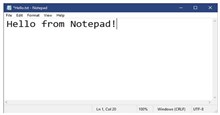

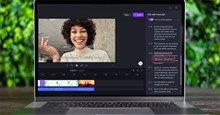


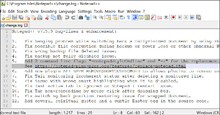
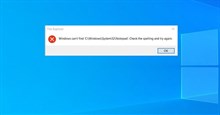


 Nhạc, phim, truyện online
Nhạc, phim, truyện online  Phần mềm học tập
Phần mềm học tập 









 Linux
Linux  Đồng hồ thông minh
Đồng hồ thông minh  macOS
macOS  Chụp ảnh - Quay phim
Chụp ảnh - Quay phim  Thủ thuật SEO
Thủ thuật SEO  Phần cứng
Phần cứng  Kiến thức cơ bản
Kiến thức cơ bản  Lập trình
Lập trình  Dịch vụ ngân hàng
Dịch vụ ngân hàng  Dịch vụ nhà mạng
Dịch vụ nhà mạng  Dịch vụ công trực tuyến
Dịch vụ công trực tuyến  Quiz công nghệ
Quiz công nghệ  Microsoft Word 2016
Microsoft Word 2016  Microsoft Word 2013
Microsoft Word 2013  Microsoft Word 2007
Microsoft Word 2007  Microsoft Excel 2019
Microsoft Excel 2019  Microsoft Excel 2016
Microsoft Excel 2016  Microsoft PowerPoint 2019
Microsoft PowerPoint 2019  Google Sheets
Google Sheets  Học Photoshop
Học Photoshop  Lập trình Scratch
Lập trình Scratch  Bootstrap
Bootstrap  Văn phòng
Văn phòng  Tải game
Tải game  Tiện ích hệ thống
Tiện ích hệ thống  Ảnh, đồ họa
Ảnh, đồ họa  Internet
Internet  Bảo mật, Antivirus
Bảo mật, Antivirus  Doanh nghiệp
Doanh nghiệp  Video, phim, nhạc
Video, phim, nhạc  Mạng xã hội
Mạng xã hội  Học tập - Giáo dục
Học tập - Giáo dục  Máy ảo
Máy ảo  AI Trí tuệ nhân tạo
AI Trí tuệ nhân tạo  ChatGPT
ChatGPT  Gemini
Gemini  Điện máy
Điện máy  Tivi
Tivi  Tủ lạnh
Tủ lạnh  Điều hòa
Điều hòa  Máy giặt
Máy giặt  Quạt các loại
Quạt các loại  Cuộc sống
Cuộc sống  TOP
TOP  Kỹ năng
Kỹ năng  Món ngon mỗi ngày
Món ngon mỗi ngày  Nuôi dạy con
Nuôi dạy con  Mẹo vặt
Mẹo vặt  Phim ảnh, Truyện
Phim ảnh, Truyện  Làm đẹp
Làm đẹp  DIY - Handmade
DIY - Handmade  Du lịch
Du lịch  Quà tặng
Quà tặng  Giải trí
Giải trí  Là gì?
Là gì?  Nhà đẹp
Nhà đẹp  Giáng sinh - Noel
Giáng sinh - Noel  Hướng dẫn
Hướng dẫn  Ô tô, Xe máy
Ô tô, Xe máy  Giấy phép lái xe
Giấy phép lái xe  Tấn công mạng
Tấn công mạng  Chuyện công nghệ
Chuyện công nghệ  Công nghệ mới
Công nghệ mới  Trí tuệ Thiên tài
Trí tuệ Thiên tài  Bình luận công nghệ
Bình luận công nghệ